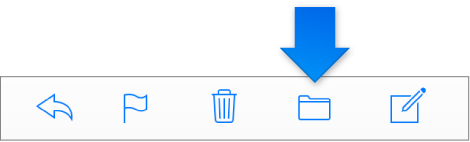iCloud ottaa automaattisesti käyttöön joitakin kansioita: Saapuneet, VIP, Luonnokset, Lähetetyt, Arkisto, Roskakori ja Roskaposti. Voit luoda myös muita kansioita ja alikansioita sähköpostien järjestämistä varten. Jos kansio sisältää alikansioita, sen vieressä on kolmio, jota klikkaamalla voit näyttää tai piilottaa alikansiot.
Jos haluat käyttää kansioita, varmista, että Sivupalkki on näkyvissä. Saat lisätietoja kohdasta Sivupalkin näyttäminen tai kätkeminen iCloud.comin Mailissa.
Luo uusi kansio: Varmista iCloud.comin Mailissa, että mikään kansio ei ole valittuna, ja klikkaa sitten sivupalkin Lisää-painiketta ![]() Kansiot-kohdan vierestä. Kirjoita nimi ja paina sitten rivinvaihtonäppäintä.
Kansiot-kohdan vierestä. Kirjoita nimi ja paina sitten rivinvaihtonäppäintä.
Luo alikansio: Toimi iCloud.comin Mailissa seuraavasti:
Valitse kansio, johon haluat lisätä alikansion, klikkaa Lisää-painiketta ![]() , anna uuden alikansion nimi ja paina sitten rivinvaihtopainiketta.
, anna uuden alikansion nimi ja paina sitten rivinvaihtopainiketta.
Vedä olemassa oleva kansio toisen kansion päälle. Vedetystä kansiosta tulee alikansio.
Kaksoisklikkaa iCloud.comin Mailissa kansiota, jonka haluat poistaa tai nimetä uudelleen.
Tee jokin seuraavista:
Nimeä kansio uudelleen: anna kansiolle uusi nimi ja paina sitten rivinvaihtonäppäintä.
Poista kansio: klikkaa Poista-painiketta ![]() kansion nimen vasemmalla puolella.
kansion nimen vasemmalla puolella.
Voit poistaa kansion myös sivupalkin Toiminto-pikavalikon ![]() avulla. Valitse kansio, klikkaa Toiminnot-ponnahdusvalikkoa
avulla. Valitse kansio, klikkaa Toiminnot-ponnahdusvalikkoa ![]() ja valitse sitten Poista kansio.
ja valitse sitten Poista kansio.
Tärkeää: Kansion poistaminen poistaa sen koko sisällön pitäen sisällään viestit, alikansiot ja alikansioiden viestit.
Toimi iCloudin Mailissa seuraavasti:
Valitse viesti tai viestit ja vedä ne kansioon sivupalkissa.
Valitse haluamasi viesti tai viestit, klikkaa Siirrä kansioon ‑painiketta ja valitse sitten haluamasi kansio.